Per inserire un ordine bisogna anzitutto aprire la maschera dal menù “Ordini – Gestione Ordini”.
Il programma è già pronto per accettare un nuovo documento. Il tipo ordine è impostato su quello predefinito (specificato in impostazioni ordini), la data ed il numero vengono impostati automaticamente. Se questi campi sono corretti possiamo procedere con l’anagrafica, altrimenti si possono modificare.
Da notare che al cambio del tipo di ordine il programma aggiorna automaticamente la numerazione, ma il campo è comunque libero e modificabile. Unico limite è il fatto di non poter avere più ordini dello stesso tipo con lo stesso numero per lo stesso anno (ad esempio non si possono avere due preventivi, P1, con il numero 100 nello stesso anno).
La scelta dell’anagrafica può essere fatta tra quelle esistenti oppure possiamo decidere di aggiungerne una utilizzando il tasto F5 dal campo “Cod.Anag.”. In entrambi i casi i campi relativi al cliente/fornitore (pagamento, valuta …) vengono precompilati dal programma e possono essere variati solo per l’ordine in corso senza modificare le impostazioni dell’archivio del contatto. Si procede con il tasto “INVIO” per scorrere le caselle. Indicando la consegna evito di doverla inserire per ogni singola riga del documento. Arrivati all’ultimo campo, si passa sempre con “INVIO” al corpo del documento.
Inserisco un codice articolo o una descrizione e compilo i campi che mi interessano. Nessun campo è obbligatorio per le descrizioni senza importi; se invece ho un parziale riga diverso da “0” devo compilare anche il codice IVA. Anche per gli articoli selezionati dall’archivio (con una ricerca o con la digitazione del codice) vengono proposti i campi come unità di misura e prezzo. Il codice del listino viene compilato se presente nella testata dell’ordine.
Apriamo una parentesi per spiegare il funzionamento dei prezzi/listini:
In assenza di un codice listino viene proposto, il costo d’acquisto o il prezzo di vendita e gli sconti impostati, nell’anagrafica dell’articolo. I valori sono modificabili per la riga corrente e gli importi standard dell’anagrafica rimangono invariati. Come si nota il totale riga viene calcolato dal programma.
Se invece è presente un codice listino il programma cerca un valore nel listino e lo visualizza, se non lo trova viene visualizzato un messaggio di avvertimento. Se ora andiamo a modificare l’importo ci viene chiesto se vogliamo aggiornare/creare il listino dell’articolo. Un’ulteriore variante sta nel fatto di poter avere per ogni cliente un prezzo diverso per lo stesso listino:
 Esempio: Listino “01”: Articolo “ABC”;
Esempio: Listino “01”: Articolo “ABC”;
- cliente 1 Euro 2,5;
- cliente 2 Euro 3
- tutti gli altri Euro 4.
Esistono infatti due tipi di listini:
specifico e generico: il programma controlla prima se esistono dei prezzi specifici e non trovandoli visualizza quelli generici. Quando modifico un prezzo generico mi viene chiesto se voglio creare un prezzo specifico, cioè se posso salvare quel prezzo solo per il cliente corrente. Se invece modifico un prezzo specifico posso solo aggiornare tale listino.
Il campo provvigioni ![]() contiene le provvigioni dell’agente che abbiamo inserito nella testata dell’ordine e può essere modificato.
contiene le provvigioni dell’agente che abbiamo inserito nella testata dell’ordine e può essere modificato.
Con i tasti presenti nel corpo dell’ordine possiamo:
- creare una nuova riga

- eliminare
 la riga visualizzata
la riga visualizzata - se vogliamo modificare una riga esistente basta selezionarla dall’elenco
- se vogliamo invece inserire una riga vuota utilizziamo il tasto “INS” della tastiera
- l’ultimo tasto
 serve per visualizzare le giacenze in magazzino e gli impegni/ordini dell’articolo presente nella riga.
serve per visualizzare le giacenze in magazzino e gli impegni/ordini dell’articolo presente nella riga.
Nella calce dell’ordine i campi disponibili sono tutti opzionali.
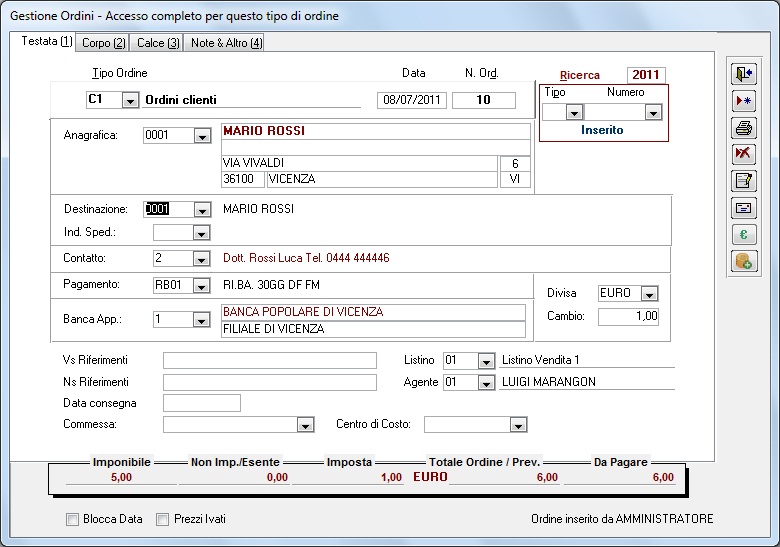
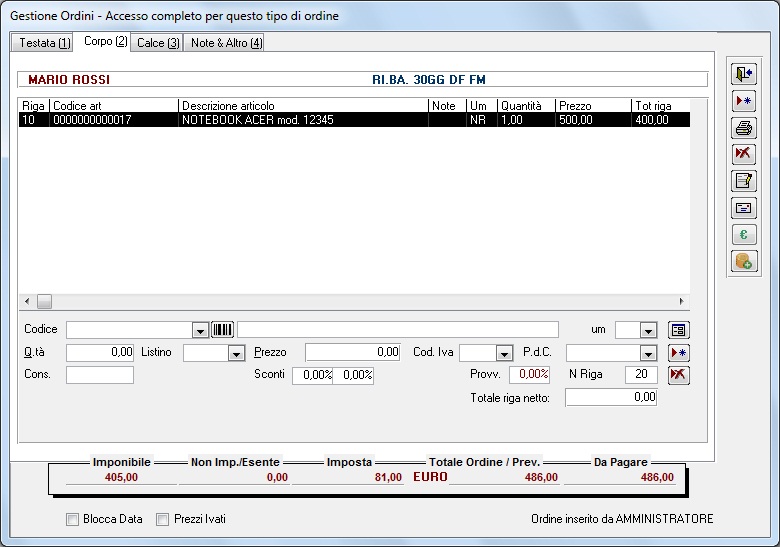
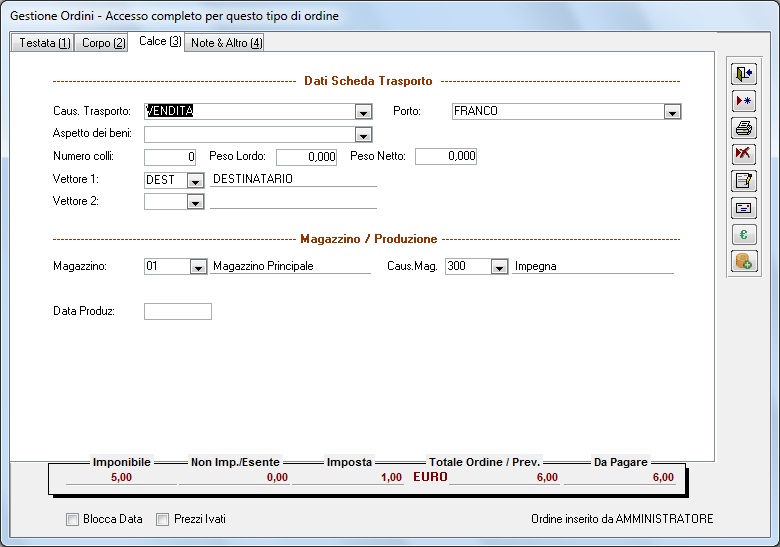
 Blog News
Blog News Download DEMO
Download DEMO E-Commerce DEMO
E-Commerce DEMO Sito Ufficiale di Dinamico
Sito Ufficiale di Dinamico